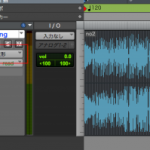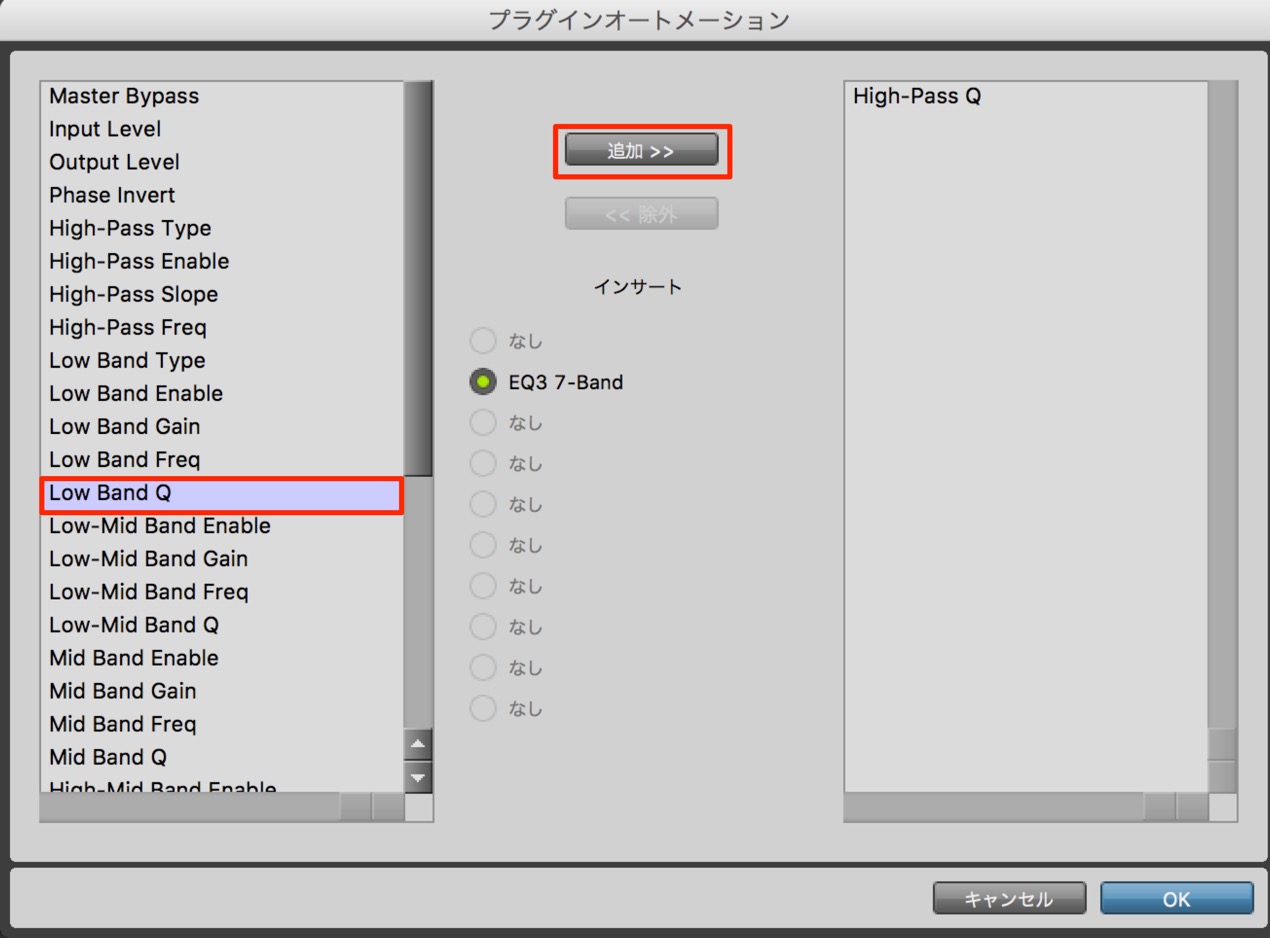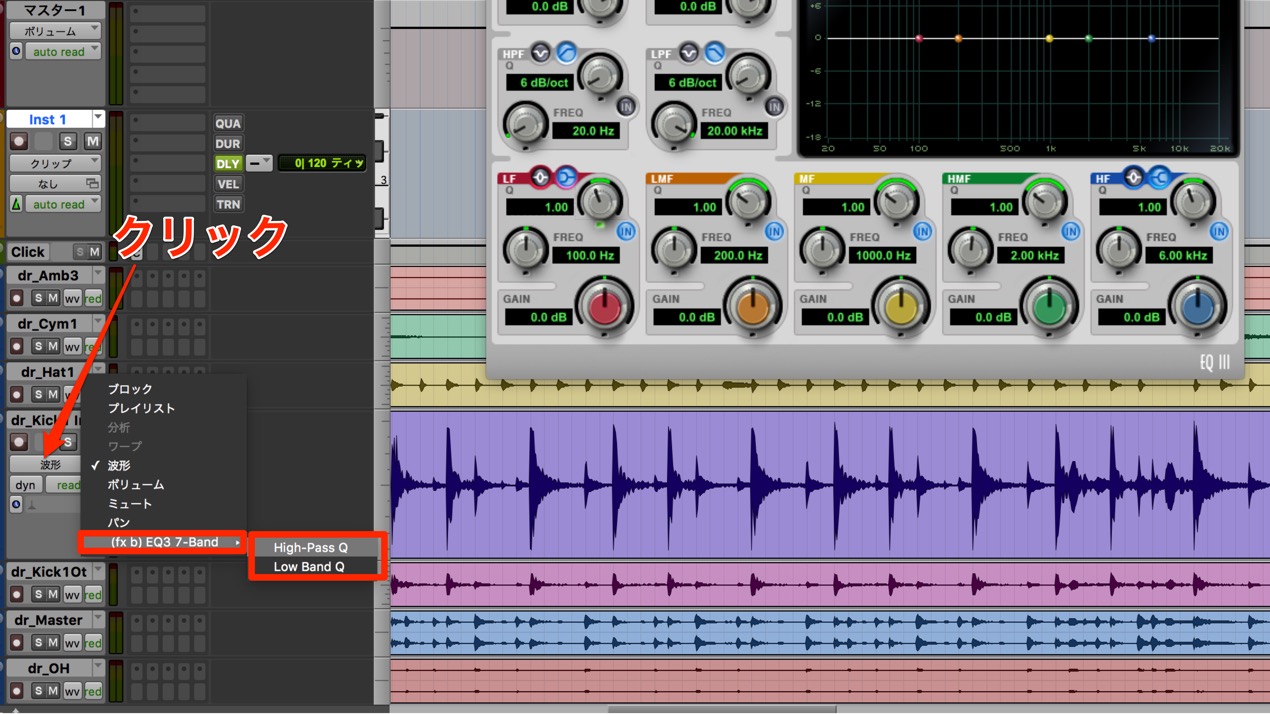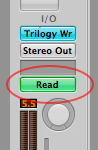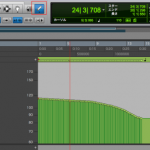プラグインのツマミにオートメーションを与える ProTools の使い方
プラグイン上の全てのツマミを設定可能
VolumeやPANだけではなく、
EQ、COMP、Reverbなどの「プラグイン」にもオートメーションを適用することができます。
プラグインの値にオートメーションを適用する事で、
トラックの一部分のみReverbを深くしたり、歪ませる。など、沢山の可能性が広がります。
この記事でさらに詳細を学ぶことができます
ProToolsのオートメーション設定方法
赤で囲ったAutomationボタンをクリックします。
- 1. オートメーションに反映させるプラグイン項目を選択します。
- 2. 追加をクリックします。
- 3. 追加された項目を確認しOKを押します。
オートメーションに上記で追加した項目が表示されます。
好みに合わせてオートメーションを記録します。
設定は簡単で、楽曲に様々な効果を与える事ができます。
製品のご購入
このような記事も読まれています
フィルターでのアレンジ
特定の周波数をカットするフィルターを複数のトラックに適用して、クラブ楽曲風のアレンジにする方法を解説していきます。
ウネウネなオートメーション。気分は「Fatboy Slim」
周波数を削るフィルターをオートメーションやツマミで動かすことにより、クラブ系楽曲で頻繁に使用されるアレンジを作ることができます。
曲中でのテンポ/拍子変更
楽曲の途中でテンポを変更する方法を解説していきます。
DJエフェクト豊富なGuitar Rig 5
アンプシミュレーターだけではなく、トリッキーなDJサウンドを作り出すエフェクトも搭載されています。ギター問わず、特定の楽器に適用したり、楽曲全体に適用しても面白い効果を得ることができます。